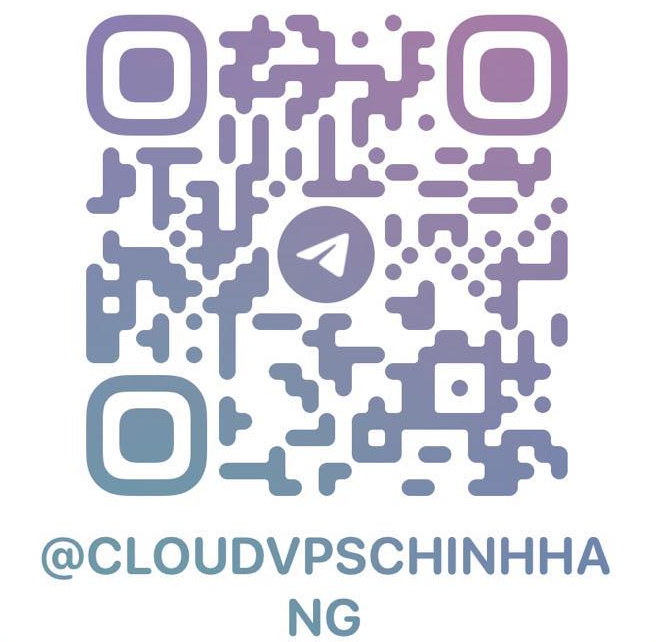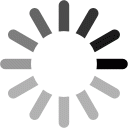Cloud VPS Chính Hãng – Cung cấp vps đa quốc gia giá rẻ
* Quý khách có thể tăng cường bảo mật VPS theo các cách sau:
Cách 1: Thay đổi Port mặc định dịch vụ Remote Desktop
- Port mặc định của Remote Desktop là 3389.
- Các bạn chuyển sang dùng 1 port bất kỳ (nên nằm trong khoảng 1000-65000 và cần tránh các port mặc định)
- Ở bài hướng dẫn này mình sẽ thử với port 36868.
Lưu ý: Script chỉ hoạt động với Powershell, CMD sẽ không hoạt động.
Bước 1 : Mở Powershell
- Nhấn tổ hợp phím Win+S để mở Search.
- Gõ powershell vào hộp tìm kiếm, nhấp chuột phải hoặc nhấn và giữ trên Windows PowerShell trong kết quả tìm kiếm ở trên cùng và nhấp vào Run as administrator.
Bước 2 : Thay 36868 bằng port mà bạn muốn.Copy dòng lệnh rồi vào cửa sổ PowerShell sau đó ấn chuột phải.
$newRemotePort = 36868
netsh advfirewall firewall add rule name="Remote Port" dir=in action=allow protocol=TCP localport=$newRemotePort
Set-ItemProperty -Path HKLM:\SYSTEM\CurrentControlSet\Control\Terminal*Server\WinStations\RDP-TCP\ -Name PortNumber $newRemotePortshutdown /r /t 0
Write-Warning "OK"
* Lưu ý:
- Sau khi chạy lệnh bạn hãy chờ khoảng 30s cho VPS khởi động lại.
- Sau đó bạn có thể đăng nhập bằng port mới. (Nếu chỉ nhập IP mà không có port sẽ không thể kết nối được VPS).
- Đăng nhập lại VPS bằng IP+Port mới theo định dạng IP:port
- Ví dụ: VPS 113.99.99.99:36868 trong đó 113.99.99.99 là IP, 36868 là port.
Cách 2: Thay đổi Username mặc định dịch vụ Remote Desktop
- Thay đổi Username đăng nhập (Mặc định khi khởi tạo mới là Administrator).
- Tương tự như trên, các bạn chạy đoạn mã sau và đợi Server khởi động lại.
- Thay Cloudvpschinhhang bằng tên mà bạn muốn (Không dấu, không ký tự đặc biệt, không có khoảng trắng).
$newName = 'Cloudvpschinhhang'
(Get-WMIObject Win32_UserAccount -Filter "Name='$env:UserName'").Rename($newName)
shutdown /r /t 0
Write-Warning "OK"
- Nếu muốn thay đổi cả 2 và chỉ mất công 1 lần khởi động lại server, các bạn hãy chạy lệnh này (nhớ lưu trữ Port và username mới, nếu quên sẽ phải cài lại Hệ điều hành).
$newRemotePort = 36868
$newName = 'Cloudvpschinhhang'
netsh advfirewall firewall add rule name="Remote Port" dir=in action=allow protocol=TCP localport=$newRemotePort
Set-ItemProperty -Path HKLM:\SYSTEM\CurrentControlSet\Control\Terminal*Server\WinStations\RDP-TCP\ -Name PortNumber $newRemotePort
(Get-WMIObject Win32_UserAccount -Filter "Name='$env:UserName'").Rename($newName)
shutdown /r /t 0
Write-Warning "OK"
Cách 3: Cài hệ điều hành mới nhất
- Hiện tại các bản Windows server từ 2012 R2 trở về trước rất dễ bị hack.
- Chúng tôi khuyến cáo các bạn nên sử dụng Windows Server 2019 để có được sự bảo mật tốt nhất.
- Sau đây là mức độ an toàn của các bản windows server và windows:
Windows Server 2019 - Lựa chọn tốt nhất
Windows Server 2016- Nên dùng
Windows Server 2012 R2- Trung bình,dễ bị hack qua port remote
Windows Server 2008 R2- Không nên dùng,rất dễ bị hack.
Windows 10 Pro- Tốt nhưng không tối ưu hóa cho Máy chủ
Windows 8 Pro-Không tối ưu hóa cho Máy chủ
Windows 7-Không tối ưu hóa cho Máy chủ
* Sau khi đã thực hiện đủ cả 3 bước trên thì bạn có thể yên tâm khi sử dụng VPS mà không sợ bị hack nữa rồi và đừng quên bảo mật máy tính cá nhân và trang bị 1 phần mềm diệt Virus tốt nhé.
Cảm ơn quý khách đã sử dụng dịch vụ tại Cloudvpschinhhang.com!